一、模塊簡介
SINAMICS V20變頻器智能連接模塊為您提供了一套智能調試方案,是一款集成了 Wi-Fi 連接功能的 Web 服務器模塊。

二、功能
SINAMICS V20智能連接模塊為您提供了一套智能調試方案,對變頻器基于Web訪問,從而對變頻器進行快速調試、參數設置、JOG、監控、診斷、數據備份與恢復等操作。

三、連接設備
可連接設備有:帶無線網卡的傳統PC、平板電腦或智能手機。
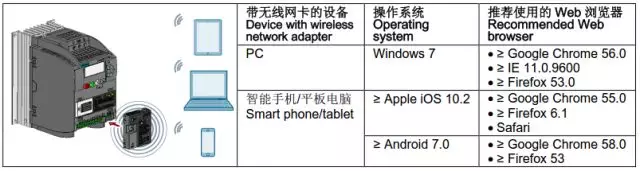 注意:
注意:
a.支持的最小分辨率為320*480像素。
b.無線通訊距離(無屏障)最大可達140m,但該值可能隨環境條件發生變化。
c.將模塊安裝于V20之前,如果存在RS485通訊,必須選通過BOP將P2010[1]設置為12(115.2kbps)。
四、首次無線網絡連接的操作步驟:
1、將模塊安裝至變頻器,并將模塊的電源開關滑動至“ON”檔給模塊上電。
2、啟用 PC/移動設備內的 Wi-Fi 接口。如需在 PC 上建立無線網絡連接,確保自動 IP 設置已啟用。
3、搜索 SINAMICS V20 的無線網SSID,例如:“V20 smart access_a4d3e1”。
4、輸入無線網絡密碼啟動連接(默認密碼:12345678)。
5、在 PC 或移動設備瀏覽器的地址欄中輸入網址(http://192.168.1.1)打開 V20 網頁。
6、輸入新密碼,8 至 12 個字符,僅限于以下三類字符:
① 字母:A-Z、a-z;
②數字:0-9;
③特殊字符:_、-、~、!、@、#、$、%、^、& 及 *,不可使用空格。按下 <OK> 按鈕確認,模塊自動重啟。
7、輸入新設置的 Wi-Fi 密碼啟動連接。重復執行第 5 步訪問 V20 網頁。
五、無線網絡鏈接示例
Windows 7
1. 點擊 PC 任務欄中的 圖標
2. 選擇目標網絡并輸入無線網絡密碼啟動連接。
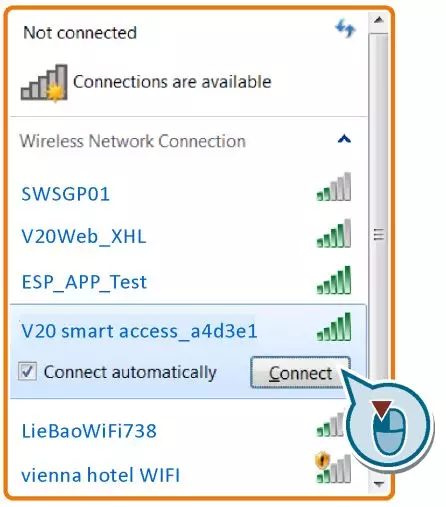
Android/iOS
進入平板電腦或智能手機的 Wi-Fi 界面,選擇網絡并輸入無線網絡密碼啟動連接。
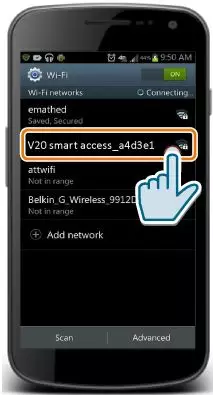
六、復位Wi-Fi配置
變頻器處于上電狀態時,按下模塊上的復位按鈕可將 Wi-Fi 配置恢復至默認設置:Wi-Fi (SSID),V20 smart access_xxxxxx,“xxxxxx” 代表模塊 MAC 地址最后六個字符。
Wi-Fi 密碼 Wi-Fi password: 12345678
頻率通道 Frequency channel: 1
說明:
在按下復位按鈕復位 Wi-Fi 配置之前,請先檢查模塊上的狀態 LED 的顏色。只有在狀態LED 顯示綠色常亮/黃色常亮或呈綠色閃爍時,按下復位按鈕才可成功執行 Wi-Fi 配置復位。